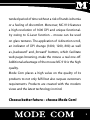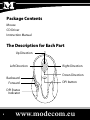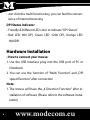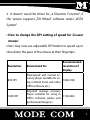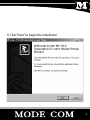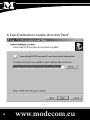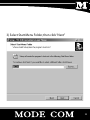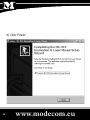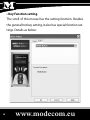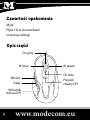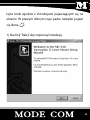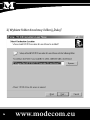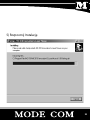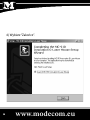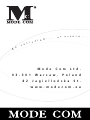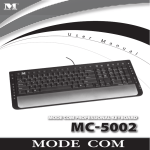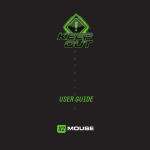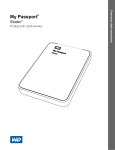Download Modecom MC-910 Innovation G-Laser Mouse, Black/Blue
Transcript
U s e r M a n u a INNOVATION G-LASER MOUSE MC-910 l INNOVATION G-LASER MOUSE MC-910 Thank you for choosing a high quality computer mouse MC-910. The computer mouse MC-910 has been created especially with a view to customers who highly appreciate comfort at work. The use of the latest standards in ergonomics allows to work with the mouse for an ex- 2 www.modecom.eu tended period of time without a risk of hands ischemia or a feeling of discomfort. Moreover, MC-910 features a high resolution of 1600 DPI and unique functionality owing to G-Laser function – mouse can be used on glass textures. The application of 4-direction scroll, an indicator of DPI change (1600, 1200, 800) as well as „backward” and „forward” buttons, which facilitate web pages browsing, make the mouse a real one-off. Additional advantage of the mouse MC-910 is the high quality. Mode Com places a high value on the quality of its products to not only fulfil but also surpass customers requirements. Products are created with the modern views and the latest technology in mind. Choose better future – choose Mode Com! 3 Package Contents Mouse CD Driver Instruction Manual The Description for Each Part Up Direction Left Direction Right Direction Down Direction Backward Forward DPI button DPI Status Indicator 4 www.modecom.eu The Feature Adjustable DPI Button • Adjustable DPI Button: 1600DPI / 1200DPI / 800DPI • User can set up different „DPI” – different speed with adjustable „DPI” button in preference 4 Direction Scrolling • Special mechanism to support 4 direction rolling by one wheel key only • Scrolling up & down for Vertical bar control, Left & right for Horizontal bar control Double Lens Technology • 100% Eye Safety • High Quality Lens • Super Sensitivity For Working on Almost 99% Surfaces Multi Function • To combine function of Internet Page forward and backward 5 • Just click the multi function key, you can feel the convenience of internet browsing DPI Status Indicator • Friendly & Different LED color to indicate “DPI Status” • Red LED: 800 DPI, Green LED :1200 DPI, Orange LED: 1600DPI Hardware Installation • How to connect your mouse: 1. Use the USB Interface plug into the USB port of PC or Notebook 2. You can use the function of ”Multi Function” and „DPI speed Function” after connection Note: 1. The mouse will have the „4 Direction Function” after installation of software (Please refer to the software installation) 6 www.modecom.eu 2. It doesn’t need the driver for „4 Direction Function”, if the system supports „Tilt Wheel” software under „VISTA System” • How to change the DPI setting of speed for G-Laser mouse: Users may now use adjustable DPI button to speed up or slow down the pace of the mouse at their fingertips. Recommended resolution of display Resolution: Recommend for: 800 DPI Slow-Speed and normal accuracy player (suitable for us1024×768 ing in Word, Excel and other Office software etc.) 1200 DPI Required average accuracy Player (suitable for using in 1152×864 Office software, gamer and professional designer.) 7 1600 DPI High-Speed and required pinpoint accuracy player (su1280×960 itable for Gamer or professional disigner.) Software installation • How to install mouse software: Attention: Please uninstall any previous mouse drivers before installing the mouse software. The Steps of installation: Step 1: Connect the mouse USB cable to the USB port. Step 2: Put the CD driver into „CD ROM” properly and follow the „ on screen” instruction to complete your installation. You will see a mouse icon at the right bottom of your task bar. 8 www.modecom.eu 1) Click “Next” to begin the installation 9 2) Select Destination Location, then click “Next” 10 www.modecom.eu 3) Select Start Menu Folder, then click “Next” 11 4) Click “Install” 12 www.modecom.eu 5) Start Installation 13 6) Click “Finish” 14 www.modecom.eu Setting the Software: After finishing installation of software, will pop out at the bottom right corner of the screen. Double click the button and you will open the setting menu. 15 • Key Function setting The scroll of this mouse has the setting function. Besides the general hot key setting, it also has special function settings. Details as below: 16 www.modecom.eu Uninstall the software: • How to uninstall the software: 1) Click „Start” of Window System from the task bar and choose „Programs” 2) Select „MC-910” and select uninstall „MC-910 Innovation G-Laser Mouse” Q&A Q: What’s G-Laser mouse and what’s the feature for GLaser? 1. It can work on almost 99% surfaces. 2. It can work on every surface so the performance is around 30x than standard optical mouse. 3. The G-Laser mouse utilizes the brand new technology - Double Lens technology which is more convenient at work. 17 INNOVATION G-LASER MOUSE MC-910 Dziękujemy za wybór wysokiej jakości myszy MC-910. Mysz MC-910 została stworzona specjalnie z myślą o potrzebach użytkownika ceniącego wygodę pracy. Zastosowanie najnowszych standardów ergonomii sprawia, że nawet dłuższe używanie tej myszy nie powoduje 18 www.modecom.eu zatrzymania przepływu krwi w ręku i tym samym wyklucza uczucie dyskomfortu. Ponadto MC-910 charakteryzuje się wysoką rozdzielczością 1600 DPI i niezwykłą funkcjonalnością, zapewnioną przez opcję G-Laser – mysz działa nawet na szkle. Niepowtarzalność myszy Mode Com stanowi również zastosowanie najnowszych rozwiązań technologicznych, czyli 4-kierunkowej rolki, przycisku i wskaźnika zmiany DPI (1600, 1200, 800) oraz przycisków „cofnij” i „do przodu” ułatwiających przeglądanie stron www w przeglądarce internetowej. Dodatkowym atutem MC-910 jest wysoka jakość wykonania. Mode Com dba o jakość swoich wyrobów, by nie tylko spełniać, ale i wyprzedzać oczekiwania swoich Klientów. Produkty tworzone są w oparciu o nowoczesną myśl i technologię. Wybierz lepszą przyszłość – wybierz Mode Com! 19 Zawartość opakowania Mysz Płyta CD ze sterownikami Instrukcja obsługi Opis części Do góry W lewo W prawo Do dołu Wstecz Dalej Przycisk zmiany DPI Wskaźnik statusu DPI 20 www.modecom.eu Cechy Przycisk zmiany DPI • zmienia rozdzielczość (DPI): 1600DPI / 1200DPI / 800DPI • Użytkownik może ustawić rozdzielczość “DPI” w zalężności od indywidualnych preferencji i potrzeb. 4-kierunkowe przewijanie • specjalny mechanizm umożliwiający 4-kierunkowe przewijanie za pomocą tylko jednej rolki przewijania • przewijanie do góry i do dołu pionowych pasków przewijania, oraz w lewo i w prawo poziomych pasków przewijania (w przeglądarkach internetowych, oknach eksplorera, itp.). Technologia Podwójnych Soczewek • 100% bezpieczeństwa dla oczu • doskonała jakość soczewek • wysoka czułość myszy (stworzona do pracy na niemal 99% różnych powierzchni). 21 Wielofunkcyjność • przyciski „Dalej” i „Wstecz” do przeglądania m.in. witryn www, katalogów • aby poczuć wygodę przeglądania stron www, wystarczy jedno kliknięcie przycisku multimedialnego. Wskaźnik statusu DPI • przyjazne i różne kolory diody LED informujące o wybranej rozdzielczości „DPI” • czerwona dioda LED: 800 DPI, zielona dioda LED: 1200 DPI, pomarańczowa dioda LED: 1600DPI. Podłączenie • Jak podłączyć mysz: 1. Używając wtyczki USB myszy, podłącz ją do wolnego portu USB w twoim komputerze. 2. Po podłączeniu myszy możesz już korzystać z funkcji „Wielofunkcyjność” i „Przycisk zmiany DPI”. 22 www.modecom.eu Ważne: 1. Dopiero po instalacji oprogramowania będziesz mógł korzystać z fukcji „4-kierunkowe przewijanie” (Patrz punkt: Instalacja oprogramowania). 2. Jeżeli system operacyjny VISTA obsługuje „Przechylane kółko przewijania” (Tilt wheel) funkcja „4-kierunkowe przewijanie” będzie dostępna bez konieczności instalacji oprogramowania. • Jak zmienić ustawienia rozdzielczości DPI: Użytkownik może dostosować szybkość myszy za pomocą przycisku do zmiany rozdzielczości DPI. Przy Zalecane do: rozdzielczości: 800 DPI Zalecana rozdzielczość ekranu: Poczatkujący użytkownik (odpowiednie do pracy z aplika- 1024×768 cjami pakietu Office) 23 1200 DPI Średnio-zaawansowany użytkownik (odpowiednie do pracy z aplikacjami pakietu Office, 1152×864 z grami, oraz profesjonalnymi programami graficznymi) 1600 DPI Zaawansowany użytkownik wymagający wysokiej szybkości i precyzyjności (odpowied- 1280×960 nie dla graczy lub dla grafików komputerowych) Instalacja oprogramowania Jak zainstalować oprogramowanie myszy: Uwaga: Należy odinstalować wszystkie poprzednie sterowniki myszy przed instalacją oprogramowania myszy MC-910. Kolejne kroki instalacji: Krok 1: Podłączyć mysz do portu USB. Krok 2: Umieścić poprawnie płytę CD w napędzie optycznym „CD ROM”, by ukończyć instalację wykonywać ko- 24 www.modecom.eu lejne kroki zgodnie z instrukcjami pojawiającymi się na ekranie. W prawym dolnym rogu paska narzędzi pojawi się ikona . 1) Naciśnij “Dalej” aby rozpocząć instalację. 25 2) Wybierz folder docelowy i kliknij „Dalej”. 26 www.modecom.eu 3) Wybierz Folder Start Menu (który pojawi się w „Menu Start”) i kliknij „Dalej”. 27 4) Wybierz “Install”. 28 www.modecom.eu 5) Rozpocznij Instalację. 29 6) Wybierz “Zakończ”. 30 www.modecom.eu Ustawienia oprogramowania Po zakończeniu instalacji oprogramowania w prawym dolnym rogu ekranu pojawi się ikona myszy: . Kliknij na nią dwa razy, aby otworzyć menu ustawień. • Ustawianie głównych funkcji Kółko przewijania posiada funkcję zmiany ustawień. Poza głównymi ustawieniami klawisza skrótów, posiada również ustawienia specjalne. Szczegóły jak poniżej. Odinstalowanie oprogramowania • Jak odinstalować oprogramowanie: 1) Kliknij „Start” na pasku zadań i wybierz „Programy”. 2) Wybierz „MC-910”, a następnie „Uninstall MC-910 Innovation G-Laser Mouse”. 31 Pytania i odpowiedzi Q: Czym jest myszka G-Laser i czym jest funkcja G-Laser? 1. MC-910 może pracować na 99% różnych powierzchni. 2. Mysz może pracować gdziekolwiek chcesz, więc jej funkcjonalność jest 30× większa od standardowej myszy optycznej. 3. Mysz G-Laser posiada najnowszą technologię – „Podwójnych Soczewek” (Dual Lens) – dzięki której mysz ta jest dużo bardziej dokładna niż standardowa mysz optyczna. 32 www.modecom.eu NOTES 33 Environment protection: This symbol on our product nameplates proves its compatibility with the EU Directive2002/96 concerning proper disposal of waste electric and electronic equipment (WEEE). By using the appropriate disposal systems you prevent the potential negative consequences of wrong product take-back that can pose risks to the environment and human health. The symbol indicates that this product must not be disposed of with your other waste. You must hand it over to a designated collection point for the recycling of electrical and electronic equipment waste. The disposal of the product should obey all the specific Community waste management legislations. Contact your local city office, your waste disposal service or the place of purchase for more information on the collection. Weight of the device: 140 g Copyright©2007 Mode Com Ltd. Mode Com is a registered trademark of Mode Com Ltd. 34 www.modecom.eu Ochrona środowiska: Niniejsze urządzenie oznakowane jest zgodnie z dyrektywą Unii Europejskiej 2002/96/UE dotyczącą utylizacji urządzeń elektrycznych i elektronicznych (WEEE). Zapewniając prawidłowe usuwanie tego produktu, zapobiegasz potencjalnym negatywnym konsekwencjom dla środowiska naturalnego i zdrowia ludzkiego, które mogą zostać zagrożone z powodu niewłaściwego sposobu usuwania tego produktu. Symbol umieszczony na produkcie wskazuje, że nie można traktować go na równi z innymi odpadami z gospodarstwa domowego. Należy oddać go do punktu zbiórki zajmującego się recyklingiem urządzeń elektrycznych i elektronicznych. Usuwanie urządzenia musi odbywać się zgodnie z lokalnie obowiązującymi przepisami ochrony środowiska dotyczącymi usuwania odpadów. Szczegółowe informacje dotyczące usuwania, odzysku i recyklingu niniejszego produktu można uzyskać w urzędzie miejskim, zakładzie oczyszczania lub sklepie, w którym nabyłeś niniejszy produkt. Masa sprzętu: 140 g Copyright©2007 Mode Com Ltd. Wszelkie prawa zastrzeżone. Logo Mode Com jest zastrzeżonym znakiem towarowym firmy Mode Com Ltd. 35 B e . d . . i e s f t i a s M o d e 0 3 - 3 0 1 8 2 b e m o d C o m W a r s a w , e r n . . . L t d . P o l a n d J a g i e l l o ń s k a S t . w w w . m o d e c o m . e u
This document in other languages